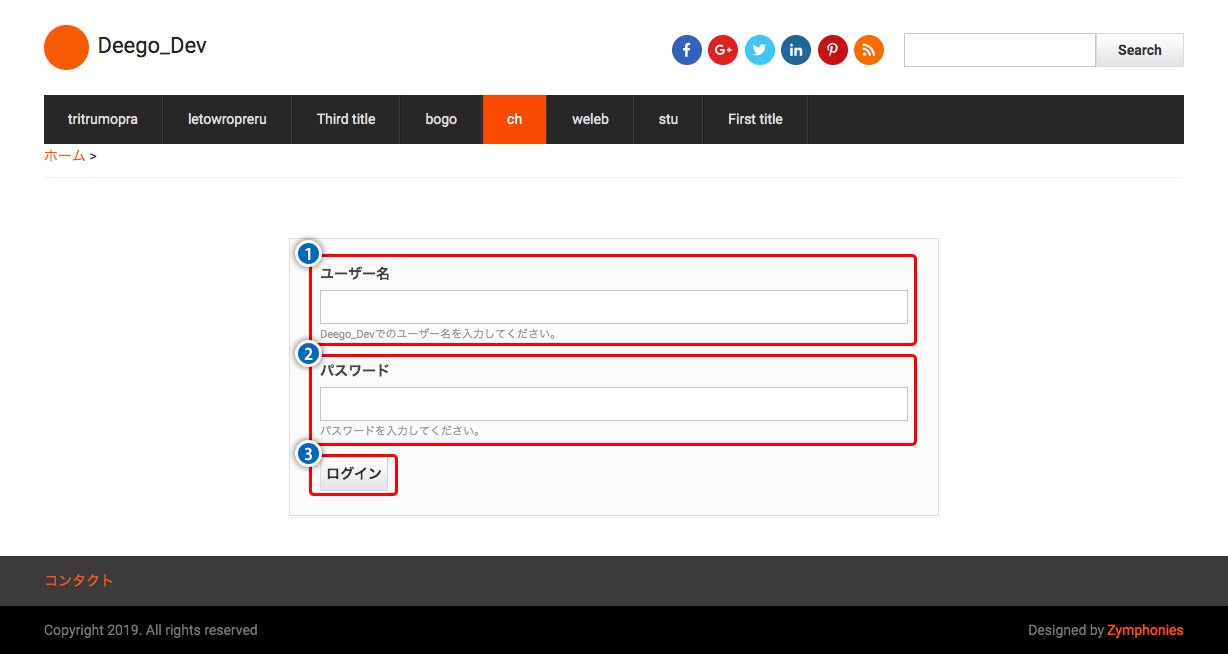目次
戻すには、あなたは現在の版とアーカイブから選んだ戻したい版を比較しなければなりません。

対象としたリビジョンの比較
他の変更:
- /body/p[3]/a/img/@alt:
"035.gif"⇒ "drupal_login_page.png" - /body/p[3]/a/img/@src:
"images/035.gif"⇒ "/@api/deki/files/397/=drupal_login_page.png" - /body/p[3]/a/img/@width: なし ⇒ "680"
2019年 7月 2日, 12:12からのバージョン
CMSの編集方法【スタートアップガイド】
管理画面にログインする
スタートアップガイド「管理画面にログインする」では、管理画面へのログイン方法について説明します。
「ブログを更新する」は以下の構成になっています。
- Drupalのログイン画面に移動する。
1. Drupalのログイン画面に移動する
- ブログを更新する場合には「Drupal」にログインする必要があります。
皆様のサイトのURLの後に「user/」とつけてアクセスすると、Drupalのログイン画面に移動します。
(例:https://www.deego.co.jp/user/)
2. アカウント情報を入力する

- ユーザー名には、「CMSシステム登録情報」に記載されている「管理者ユーザー」を入力してください。
- パスワードには、「CMSシステム登録情報」に記載されている「管理者パスワード」を入力してください。
- 入力しましたら、ログインボタンを押して、ログインします。
- ページ上部に管理メニューが表示されましたら、ログイン成功です。
2019年 7月 3日, 04:31 現在の版
CMSの編集方法【スタートアップガイド】
管理画面にログインする
スタートアップガイド「管理画面にログインする」では、管理画面へのログイン方法について説明します。
「ブログを更新する」は以下の構成になっています。
- Drupalのログイン画面に移動する。
1. Drupalのログイン画面に移動する
- ブログを更新する場合には「Drupal」にログインする必要があります。
皆様のサイトのURLの後に「user/」とつけてアクセスすると、Drupalのログイン画面に移動します。
(例:https://www.deego.co.jp/user/)
2. アカウント情報を入力する
- ユーザー名には、「CMSシステム登録情報」に記載されている「管理者ユーザー」を入力してください。
- パスワードには、「CMSシステム登録情報」に記載されている「管理者パスワード」を入力してください。
- 入力しましたら、ログインボタンを押して、ログインします。
- ページ上部に管理メニューが表示されましたら、ログイン成功です。